Met deze functie kunt u een origineel als afbeeldingsbestand opslaan in de snelmap
van het apparaat.
Het afbeeldingsbestand dat is opgeslagen in de snelle bestandsmodus kan later worden
opgehaald.
Tik op [Selecteer afdrukbestand uit USB-geheugen] of [Selecteer afdrukbestand uit netwerkmap] op het bedieningspaneel.
Wanneer u op [Selecteer afdrukbestand uit USB-geheugen] tikt, sluit u het USB-geheugenapparaat aan op de machine.
.png)
Tik op [Afdrukken van extern geheugenapparaat (USB)] als een scherm wordt weergegeven waarin u een actie moet selecteren.
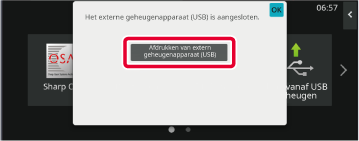
Raak [Snelbestand] aan op de Speciale modi zodat het geselecteerd is.
geselecteerd is.

Begin met afdrukken.
Wanneer de functie wordt uitgevoerd, worden de afbeeldingsgegevens van het origineel opgeslagen in de snelmap. .
.De procedure voor uitgebreide instellingen wordt hieronder beschreven.
Wanneer u een eigenschap, gebruikersnaam, bestandsnaam en map opgeeft, kan een bestand
eenvoudiger worden beheerd en gevonden. Als u [Vertrouwelijk] selecteert voor Eigenschap
en een wachtwoord instelt, kunnen anderen het bestand bovendien niet zonder uw toestemming
bekijken.
U kunt een beveiligingsinstelling selecteren voor bestanden die zijn opgeslagen met
de functie voor documentarchivering. Hiermee voorkomt u dat een bestand wordt verplaatst
of handmatig of automatisch wordt verwijderd.
Er zijn drie eigenschappen beschikbaar voor opgeslagen bestanden: 'Delen', 'Beveiligen'
en 'Vertrouwelijk'. Wanneer het bestand wordt opgeslagen met de eigenschap 'Delen',
is het niet beveiligd. Wanneer het bestand wordt opgeslagen met de eigenschap 'Beveiligen'
of 'Vertrouwelijk', is het wel beveiligd.
Bestanden die worden opgeslagen in de snelmap, hebben altijd de eigenschap 'Delen'.
Wanneer u een bestand opslaat in de hoofdmap of een aangepaste map, kunt u 'Delen',
'Beveiligen' of 'Vertrouwelijk' selecteren.
| Delen |
Een bestand met de eigenschap 'Delen' kan worden gewijzigd in een bestand met de eigenschap 'Beveiligen' of 'Vertrouwelijk' met de functie 'Eigensch. Wijzigen' in Taakinstellingen. |
|---|---|
| Beveiligen |
Voor 'Beveiligen' hoeft u geen wachtwoord op te geven, maar u voorkomt daarmee wel dat een bestand wordt verplaatst, verwijderd of bewerkt. U kunt geen wachtwoord instellen. |
| Vertrouwelijk |
Als u een 'Vertrouwelijk'-bestand wilt beveiligen, stelt u een wachtwoord in. (Het wachtwoord moet worden ingevoerd voordat het bestand kan worden opgehaald.) Als een bestand wordt opgeslagen in versleutelde PDF-indeling, wordt het bestandskenmerk automatisch ingesteld op "Vertrouwelijk". |
Selecteer [Eigenschap] in het scherm Bestandsinformatie.
Als u [Vertrouwelijk] hebt geselecteerd, voert u een wachtwoord in (4 tot 32 tekens).
Elk cijfer dat u invoert, wordt weergegeven als “ ”.
”.
Tik op het tekstvak [Gebruikersnaam].
Als gebruikersauthenticatie wordt gebruikt, wordt automatisch de gebruikersnaam geselecteerd die is gebruikt voor aanmelden. In dat geval kunt u deze stap overslaan.Tik op de toets van de gebruikersnaam.
U kunt ook een gebruikersnaam selecteren door te tikken op de toets [Oproepen met registratienummer] en het gebruikersnummer in te voeren.Tik op .
.
U kunt een bestandsnaam aan het bestand toewijzen.
Tik op het tekstvak [Bestandsnaam] en voer de bestandsnaam in.
Voer een bestandsnaam in van maximaal 30 tekens.Geef op in welke map u het bestand wilt opslaan.
Tik op het tekstvak [Opgeslagen in].
Als een gebruikersnaam met de instelling 'Mijn map' wordt geselecteerd, wordt 'Mijn map' van die gebruiker automatisch geselecteerd.Tik op de toets van de map waarin u het bestand wilt opslaan en tik op .
.
 .
.Tik op het selectievakje [PDF maken voor surfen op pc] om een openbaar PDF-bestand voor surfen op de pc te maken wanneer het bestand wordt
opgeslagen.
om een openbaar PDF-bestand voor surfen op de pc te maken wanneer het bestand wordt
opgeslagen.
U kunt de aanvankelijke bestandsindeling opgeven voor het openbare PDF-bestand of
het downloadbestand dat tijdens de uitvoering van elke opdracht wordt gemaakt.
Selecteer in "Instellingen (beheerder)" [Systeeminstellingen] → [Instellingen Document-
archivering] → [Algemene instellingen] → [Standaardinstelling van PDF-indeling voor
surfen op pc].
Geen, MH (G3), MMR (G4)
Laag, Midden, Hoog
Version 02a / bpc542pw_usr_02a_nl